![]() ウインドウを画面左半分サイズになるようスナップ操作をした時、右半分に表示される配置候補を非表示にできますか?
ウインドウを画面左半分サイズになるようスナップ操作をした時、右半分に表示される配置候補を非表示にできますか?
![]() 「設定」の「システム」-「マルチタスク」でスナップ操作の設定ができるので「スナップアシスト」をオフにします。
「設定」の「システム」-「マルチタスク」でスナップ操作の設定ができるので「スナップアシスト」をオフにします。
パソコンの画面で左右に 2つのウインドウを並べて作業をしたいときがありますが「スナップ操作」によるウインドウのサイズ調整が便利です。
特にウィンドウのタイトルバーにカーソルを合わせ、マウスの左ボタンを押したまま、デスクトップ画面の端にドラッグすると、ドラッグしたウインドウが左端なら左半分、右端なら右半分で最大化表示されます。
![]()
そしてさらに Windows 10 で導入された「スナップアシスト」機能では左半分か右半分にスナップすると、もう半分に配置するウインドウ候補が表示されるので、そこから選択して左右に並べることができます。
確かに一気にウインドウを左右に並べたいときには便利な機能ですが、常時、ウインドウを左右に並べて使うには「スナップアシスト」による配置するウインドウ候補の表示は不要に感じることがあります。
そんなときに「スナップアシスト」をオフにする設定は以下の通り。
- スタートメニューで「設定」を選択
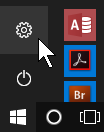
- 「システム」項目を開き、左メニューで「マルチタスク」を選択
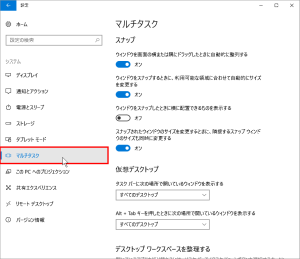
- 開いた画面の「スナップ」項目から
『ウインドウをスナップしたときに横に配置できるものを表示する』
の設定をオフ
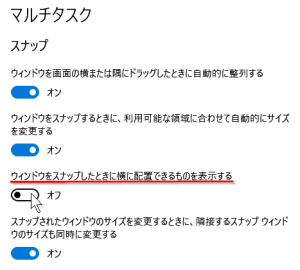
これで「スナップアシスト」機能は無効になります。
ちなみに「スナップ」機能全体は同じく「スナップ」項目から
『ウインドウを画面の横または隅にドラッグしたときに自動的に整列する』
をオフにすることで無効にできます。
◆◇◆
実際に「スナップ」操作を使い込んでいて欲しいと感じる設定は
『ウインドウを画面の 4分の1 サイズで整列できるようにする』
という項目です。利用者によっても違うとは思いますが、画面を左右に分割して使うことはあっても、4分割は少ないのではないでしょうか?
画面の左上隅や右上隅にドラッグしたときにも 4分の1 サイズになるのではなく、左半分や右半分にサイズ調整される設定があると便利です。
「スナップ」機能は Windows OS の便利な機能のひとつですが、もっと利用者の使い勝手を考えて改善を続けていただきたいです。
理解を深めるための「パソコン用語解説」
記事の情報は公開時あるいは更新時のもので、最新情報はリンク先など情報元の公式ページでご確認ください。

